CWPは、CentOSサーバー用の無料のオープンソースWebホスティングコントロールパネルです。 CWP (
CentOS Web Panel)は、CentOSサーバーとそのサービスを管理できる強力なWebインターフェイスを提供しますが、CWPを使用して共有ホスティングサーバーを作成および管理することもできます。
CWPをインストールするたびに、完全なLAMPスタック(Linux、Apache、MySQL / MariaDB、PHP)が自動的にインストールされます。 LAMPスタックとは別に、CWPのインストール中に次のソフトウェアがインストールされます
- メールサーバー– Postfix、Dovecot、spamassassin、DKIM、Antivirus、Webmail(Round Cube)
- CSFファイアウォールとSSLジェネレーター
- ユーザー管理には、ローカルユーザーの追加と更新、sshセッションの管理、FTPユーザー、ユーザー制限、ユーザーのアクティビティの監視が含まれます
- Apache、Mail、FTPなどのシステムリソースとサービスのライブモニタリング
- バックアップ
- サーバー構成用のAutoFixer。
この記事では、CentOS 7にCWPをインストールして構成する方法について説明します。その下には、CWPの前提条件があります。
- 新しくインストールされたMinimalCentOS7
- 静的または固定IP
- すべてのモジュールまたはソフトウェアをインストールする場合は最低4GBのRAM、それ以外の場合は64ビットシステムの場合は1GBのRAM
- 最低10GBのハードディスク容量
- 適切に構成されたホスト名
注: CWPがCentOSサーバーにインストールされると、CWPをアンインストールまたは削除することはできません。唯一のオプションは、システムを再インストールすることです。
インストール手順に進みましょう:
ステップ:1ホスト名を構成してシステムを更新する
CentOS 7のインストール中にシステムのホスト名を設定しなかった場合は、hostnamectlコマンドを使用してホスト名を設定します。
~]# hostnamectl set-hostname "cwp.linuxtechi.com" ~]# exec bash
/ etc/hostsファイルを更新します。
[[email protected] ~]# echo "192.168.1.60 cwp.linuxtechi.com cwp" >> /etc/hosts
CentOS 7サーバーを更新してから、再起動します。
[[email protected] ~]# yum update -y && reboot
ステップ:2最新バージョンのCWPをダウンロードしてインストールします
公式サイト(http://centos-webpanel.com)から最新バージョンのCWPをダウンロードし、以下のwgetコマンドを使用します
[[email protected] ~]# yum install wget -y [[email protected] ~]# cd /usr/local/src/ [[email protected] src]# wget http://centos-webpanel.com/cwp-el7-latest
注: 上記のリンクが機能しない場合は、上記のwgetコマンドで「http://dl1.centos-webpanel.com/files/cwp-el7-latest」を使用してください
次に、「cwp-el7-latest」を実行してCWPのインストールを開始します
[[email protected] src]# sh cwp-el7-latest
スクリプトの実行時間は、CWPの必要なパッケージをダウンロードしてインストールするため、インターネット接続に完全に依存します。スクリプトが正常に実行されると、次のような出力が得られます:
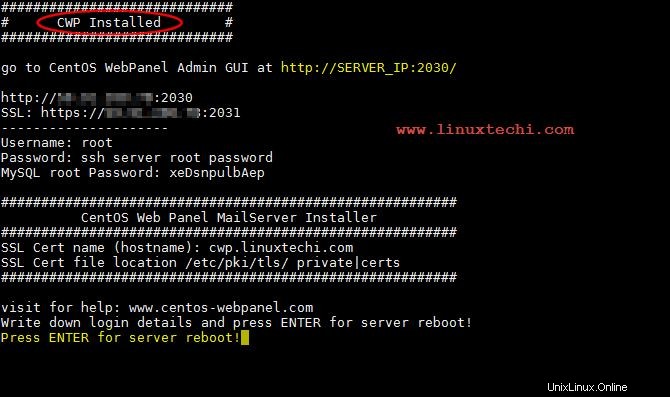
mysqlのrootユーザーのパスワードを書き留め、Enterキーを押してサーバーを再起動します。
ステップ:3CWP管理コントロールパネルへのアクセス
再起動後にサーバーがオンラインになったら、WebブラウザからCWP管理ポータルにアクセスしてみてください
http:// Server_IP:2030
または
https:// Server_IP:2031
ユーザー名をrootとして使用すると、パスワードがサーバーのrootパスワードになります。
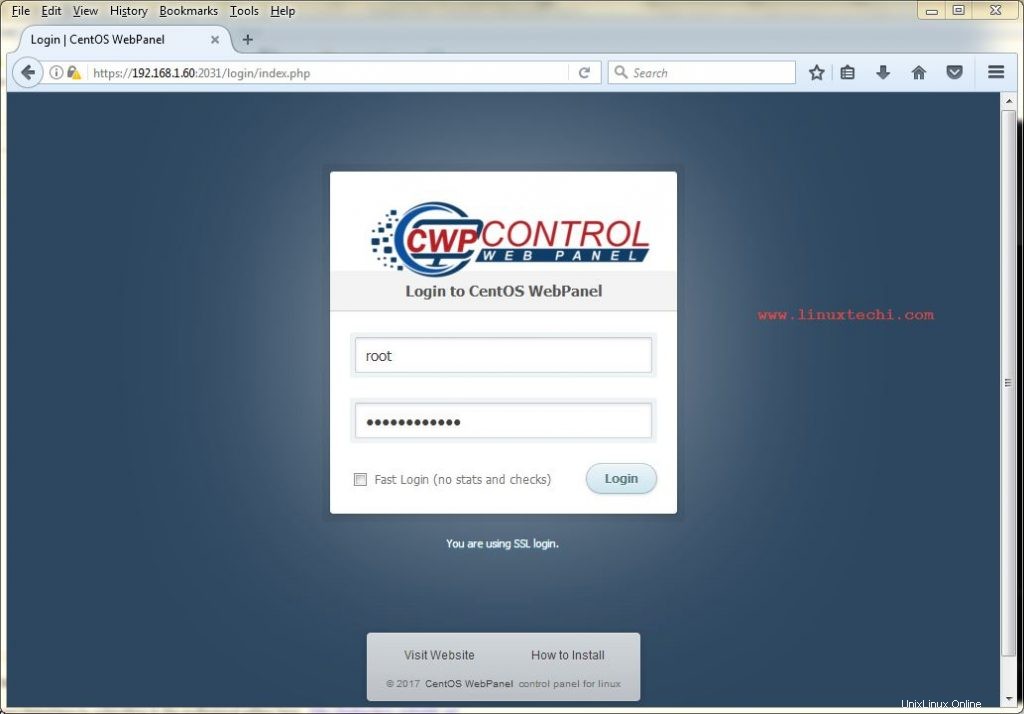
CWP管理ダッシュボードは次のようになります
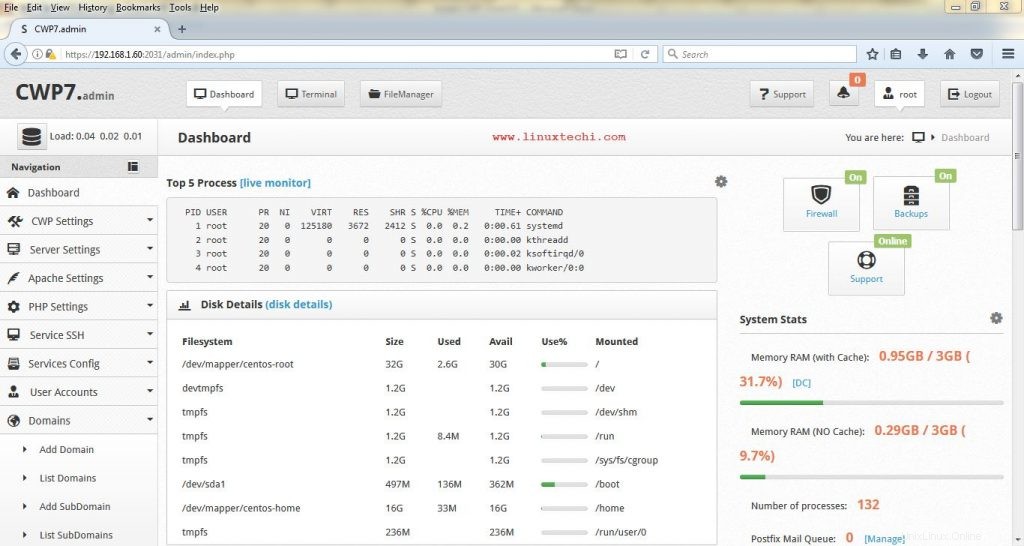
このダッシュボードは、CWPが正常にインストールされたことを確認します。サーバーをドメインホスティングの準備をするには、次のタスクを実行する必要があります。
ネームサーバーの構成
[DNS機能]–>[ネームサーバーIPの編集]をクリックします
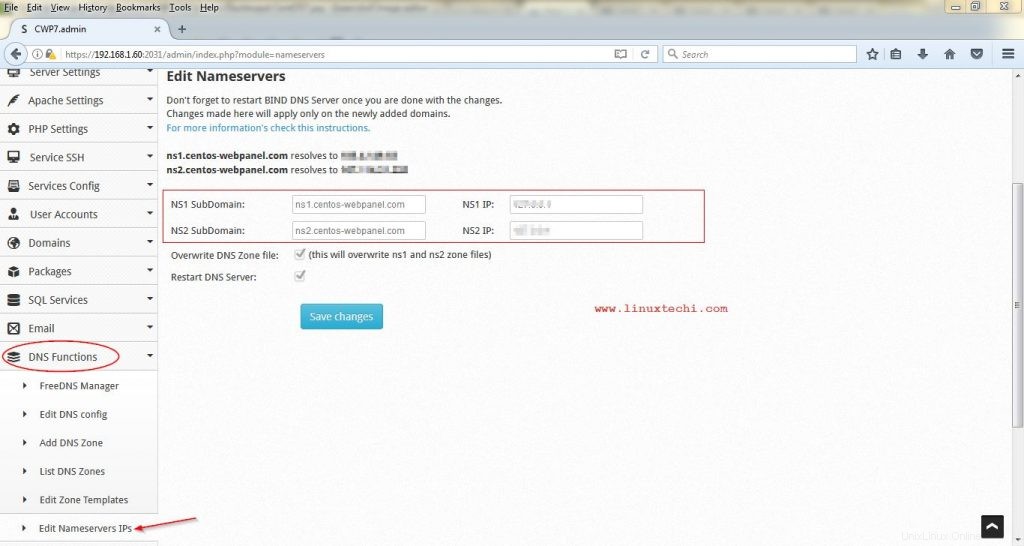
変更を保存してバインドサービスを再起動します
共有IPとルートメールを設定する
このステップは、Webサイトをホストする(共有ホスティング)ために重要です。したがって、共有IPを構成するには、CWP設定に移動します –>設定の編集をクリックします 次に、共有IPを指定します(パブリックIPである必要があります)。
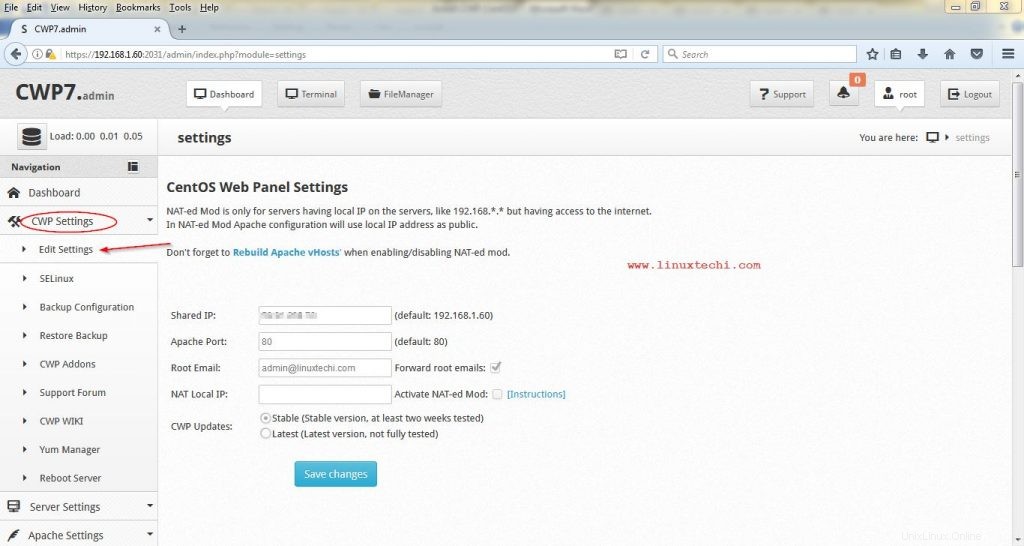
[変更を保存]をクリックします
少なくとも1つのウェブホスティングパッケージを構成する
ウェブホスティングパッケージを設定するには、パッケージに移動します –>[パッケージを追加]を選択します ’オプションを選択し、必要な値を指定してから、[作成]オプションをクリックします。例を以下に示します
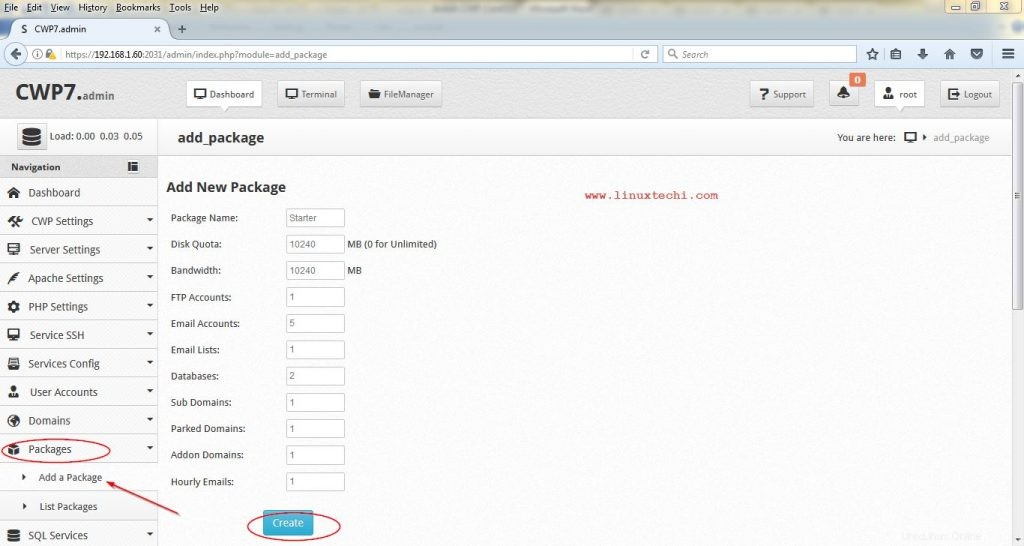
CWPにドメインを追加
CWPにドメインを追加するには、最初に1つのアカウントを作成する必要があります。アカウントを作成するには、「ユーザーアカウント」に移動します 」–>「新しいアカウント」を選択します ’、ユーザーが作成されるドメイン、ユーザー名、メールアドレス、パッケージなどを指定します
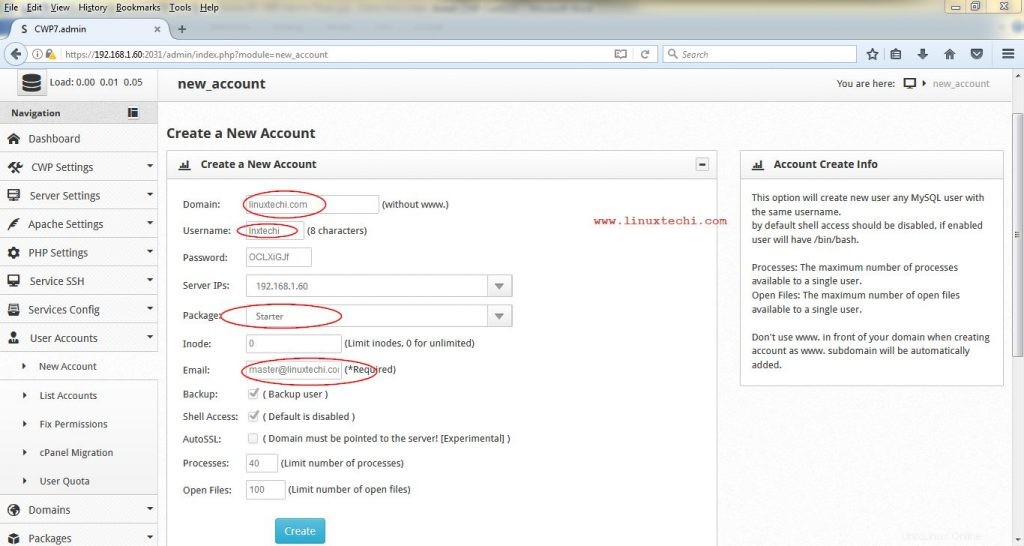
[作成]をクリックします。
それでは、ドメインを追加してみましょう。「ドメイン」に移動します 」–>「ドメインの追加」をクリックします ’、追加するドメイン名を指定します。私の場合は、ドメイン名「 amzlnx.com」を追加します。 」
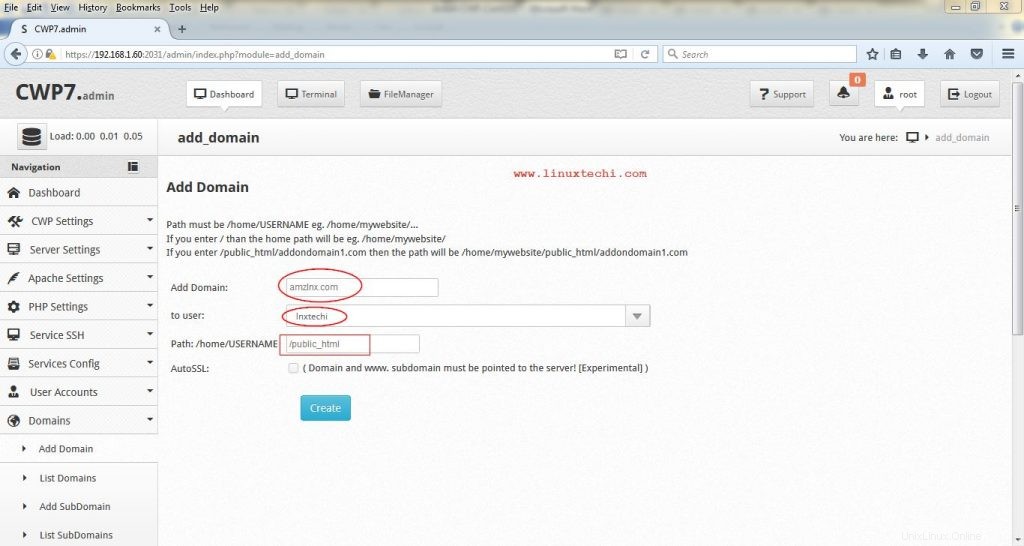
[作成]をクリックしてドメインを追加します。
以下のウィンドウは、ドメインが正常に追加されたことを確認します。ドメインのドキュメントルート、サーバー名、エイリアス、その他のパラメータが更新されました
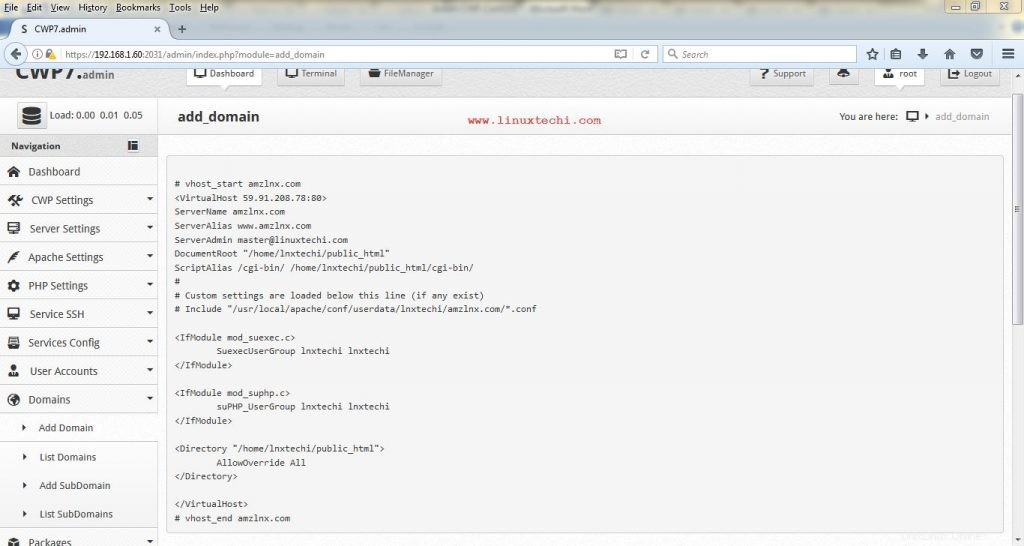
これでこの記事は終わりです。この記事がCentOS7へのCWPのインストールとその基本構成を理解するのに役立つことを願っています。フィードバックとコメントを共有してください。